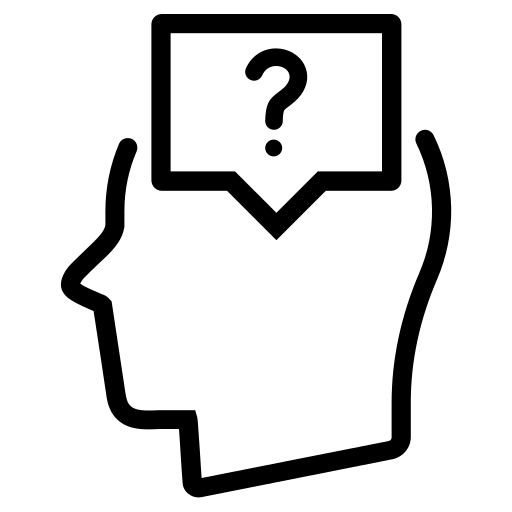Как правильно почистить клавиатуру на ноутбуке
Как почистить клавиатуру ноутбука в домашних условиях

Многим знакома привычка обедать за ноутбуком или выпивать чашку чая. Это, к сожалению, не проходит бесследно и становится причиной накопления различного мусора. А если по неосторожности разлить напиток, даже незначительное его количество может вывести прибор из строя. Поэтому необходимо знать самые быстрые и действенные способы, как почистить клавиатуру ноутбука в домашних условиях.
Слабые зягрязнения легко удаляются щёткой или пылесосом
Существует два способа очистки:
Первый вариант предполагает удаление загрязнений с клавиш и между кнопками. Для этого потребуются салфетки и мягкие щётки. Эти инструменты можно приобрести в специализированных магазинах компьютерной техники.
Достичь более эффективного результата позволит специальная жидкость и ветошь. Просто смочите ткань и протрите клавиатуру, уделяя внимание зазорам между кнопками. При отсутствии этого средства можно воспользоваться изопропиловым спиртом.
Жидкость следует применять в умеренном количестве, чтобы она не попадала на контакты между кнопками. Не стоит очищать клавиатуру с помощью этилового спирта, он может удалить краску. Также нельзя для этой цели использовать ацетон.
Важно! Средства, содержащие агрессивные вещества, не только сотрут краску, но и могут оплавить корпус ноутбука.
Метод глубокой очистки поможет удалить пыль с контактов, что предотвратит загрязнение внутренней части ноутбука. Для этого можно использовать:
- Специальные USB-пылесосы. Они оснащены насадками, позволяющими устранять различные загрязнения.
Но эти приборы не отличаются высокой мощностью, поэтому очищение с их помощью сложно назвать глубоким.
- Баллончик, наполненный сжатым воздухом. Поток выходит из ёмкости под сильным давлением, благодаря чему устраняется пыль на контактах.
- Если нужно обработать небольшой участок поверхности, можно воспользоваться стикерами. Это липкие листочки, которые прикладываются к необходимому месту и сразу снимаются. Преимуществом этого способа является возможность моментально удалить загрязнения.
Но для очистки всей клавиатуры их применение является нецелесообразным, поскольку этот процесс займёт много времени.
Важно! Следует помнить, что слишком частое применение баллончика может привести к повреждению клавиатуры.
Когда требуется разбирать?
Для эффективной очистки клавиатуру лучше снять
Необходимость в этом возникает при попадании жидкости на клавиатуру. А также перед глубокой очисткой.
Существует несколько признаков, которые помогают определить потребность проведения разборки: это нагревание устройства за короткий период эксплуатации, а также замедление работы приложений и операционных систем.
Самопроизвольное выключение ноутбука свидетельствует о чрезмерном нагревании процессора вследствие загрязнения. В таких случаях нужно разобрать устройство и провести глубокое очищение.
Как снять кнопки клавиатуры ноутбука Asus, Lenovo, Acer, HP, Samsung
Снятие клавиатуры ноутбука поможет проникнуть к самым глубоким загрязнениям
Сегодня в продаже встречаются ноутбуки различных моделей, которые отличаются внешними параметрами и техническими свойствами. Но они имеют и похожие характеристики, одним из которых является метод крепления клавиатуры. К корпусу устройства её прикручивают или фиксируют посредством защёлок.
Рассмотрим поэтапно процесс разборки. Для работы понадобится тонкий пинцет и стоматологический зонд. Если таких инструментов в наличии нет, подойдут похожие приспособления. Процесс снятия клавиатуры происходит так:
- Сначала нужно выяснить, с какой стороны клавиши легче отсоединять. Каждая кнопка имеет вертикальное и боковое крепление.
То есть клавиша зафиксирована слева или справа и в нижней или верхней части.
- Демонтаж выполняется в вертикальном направлении, поскольку попытки снять кнопку по горизонтали могут закончиться её повреждением.
- В первую очередь снимаем клавиши с буквами и цифрами.
Они имеют аналогичный механизм крепления и одинаковую квадратную форму у ноутбуков всех известных брендов. Снимая клавиши, откладывайте их вместе с микролифтами. Каждый из этих механизмов во многих моделях соответствуют определённой кнопке.
Поэтому, если вы их перепутаете, собрать клавиатуру в первоначальное состояние будет крайне проблематично.
- Переходим к демонтажу верхних кнопок: Ё, Esc, F и др. Затем убираем крупные клавиши. Далее снимаем кнопку пробела, она фиксируется с помощью двух микролифтов. В последнюю очередь демонтируем Fn, Win, Ctrl, Alt.
- Когда все кнопки будут удалены, нужно снять чёрный трафарет. Сначала изымаем плёночную основу, состоящую из трёх слоёв. Каждый из них нужно отделить. Не стоит опасаться этой процедуры, в процессе сборки слои легко соединяться. Снимать клавиатуру нужно предельно аккуратно.
В обратном случае можно повредить шлейф, который соединяет её с материнской платой.
Теперь ноутбук готов к очистке.
Важно! Прежде чем приступать к демонтажу клавиш, желательно их сфотографировать, это в последующем облегчит сборку.
Как почистить в домашних условиях
Процедура очищения имеет некоторые особенности в зависимости от характера загрязнений.
От грязи и пыли
Работу начинаем с обработки клавиш. Для этого нужно подготовить ёмкость или обычный пакет. Наливаем туда воды, добавляем моющее средство и помещаем клавиши. Можно использовать стиральный порошок или хозяйственное мыло. Оставляем их в жидкости на 15–20 минут.
Затем воду сливаем, кнопки выкладываем на какую-либо поверхность, где они будут сохнуть в течение примерно двух часов. При необходимости можно использовать фен. Он поможет высушить клавиши значительно быстрее.
Важно! При сушке феном используйте исключительно режим прохладного продува, в противном случае клавиши можно расплавить.
Пока кнопки находятся в жидкости, приступаем к очищению клавиатуры. Берём салфетку или ветошь, наносим на неё моющее средство и удаляем загрязнения. В труднодоступных местах следует воспользоваться ватными палочками. Когда кнопки высохнут, собираем клавиатуру обратно.
Можно ли чистить от пролитой жидкости
Чистка контактов позволит улучшить пользование ноутбуком
При попадании на клавиатуру жидкости нужно незамедлительно перевернуть ноутбук вверх дном, чтобы предотвратить её проникновение внутрь устройства. Затем отключаем его от питания и извлекаем батарею.
Снимаем клавиатуру и проверяем, насколько глубоко проникла жидкость. Если перевернуть устройство сразу после заливания, вполне вероятно, что повреждение ноутбука ограничится клавиатурой.
В этом случае очищать нужно только эту деталь.
Если вы не успели своевременно среагировать и залили клавиши, может пострадать и материнская плата, которую также придётся отмывать. Для очищения применяют специальный состав Kontakt U или Axent, которые выпускаются в баллонах. Нужно подготовить ёмкость, куда будет стекать средство.
Обильно распыляем жидкость, располагая баллон под углом к очищаемой поверхности. Kontakt U содержит токсичные вещества.
Важно! После завершения работы нужно поместить клавиатуру в проветриваемое помещение до полного высыхания состава – это поможет избавиться от опасных элементов.
Элементарные правила ухода
Своевременный регулярный уход продлит срок службы техники
- Очистительные процедуры рекомендуется проводить с регулярностью один раз в 1–2 года. Среди прочих факторов на скорость загрязнения систем охлаждения влияет их размещение, которое отличается у различных моделей.
Клавиатуру ноутбуков Asus, Acer, Samsunq, Lenovo, HP необходимо очищать ежегодно. Продукция компании SONY может обходиться без этой процедуры в течение двух лет. Аналогичной способностью обладают дорогостоящие модели HP и Asus. Ноутбуки Apple нуждаются в очищении раз в 4 года.
- Помимо разновидности модели следует учитывать и условия эксплуатации устройства. Если в квартире есть домашние животные, проводятся ремонтные работы или вы курите в процессе пользования прибором, клавиатура будет загрязняться чаще. Поэтому раз в 1–2 недели проводите поверхностную очистку.
Протирайте клавиатуру салфетками или спиртом.
- Также пользуйтесь специальным пылесосом. Во время работы старайтесь не есть и не пить за компьютером.
- Каждый раз перед тем, как садитесь за ноутбук, следует помыть руки.
- Если у вас не выработана такая привычка, обрабатывайте клавиатуру дезинфицирующим спреем. Его нужно нанести на салфетку, после чего обработать поверхность.
Систематическое очищение клавиатуры продлит период эксплуатации ноутбука. Конечно, если вы регулярно пользуетесь устройством, полностью избежать загрязнений не удастся. Но выполнение необходимых правил ухода поможет поддерживать прибор в должном состоянии и не допустить его поломки.
- Андрей Сурков
- Распечатать
Посудомойка – обязательная техника для каждой хозяйки. Это экономия времени и ваших сил, особенно если помощники еще маленькие, а муж не особо изъявляет желание мыть посуду. Есть мнение,…
Непросто содержать кухню в идеальном порядке и чистоте. Но опытные хозяйки владеют секретами такого искусства и знают, как избавиться от нежеланной грязи, не потратив на это весь день.
Плесень – это отдельное царство грибов. Она распространяется на различных поверхностях, и стиральные машинки не являются исключением. В этой ситуации плесень причиняет значительные неудобства. Она становится причиной неприятного…
Многим знакома привычка обедать за ноутбуком или выпивать чашку чая. Это, к сожалению, не проходит бесследно и становится причиной накопления различного мусора. А если по неосторожности разлить напиток,…Гладить рубашки, футболки, брюки, юбки и другие вещи нам приходится регулярно. К сожалению, каким бы современным ни был утюг, он не застрахован от появления различных загрязнений: нагара, накипи,…
Рано или поздно каждая хозяйка замечает, что изначально белоснежная ванна загрязняется и теряет идеальный вид. Жёсткая водопроводная вода может оставлять на ней ржавые разводы, жёлтые пятна, известковый налёт,…
Даже если вы пользуетесь мобильным телефоном крайне осторожно, на нём иногда появляются царапины. Маленькие и незаметные повреждения сенсорного экрана могут причинять дискомфорт владельцу в процессе эксплуатации. Что же нужно…
Сегодня без микроволновой печи трудно представить комфортную и насыщенную жизнь, ведь в ней так просто и быстро разогревать пищу или даже готовить блюда по несложным рецептам. Для того,…
За не столь долгое время мы уже успели привыкнуть к интеллектуальной бытовой технике. Она встречается во многих сегментах данного рынка. Одними из первых нами были опробованы стиральные машины-автомат,…
Если площадь вашего жилья или офиса достаточно велика, то для регулярного поддержания чистоты пола лучше приобрести поломоечную машину. И от того, насколько правильно будет сделан выбор поломоечной машины,…
Page 3
Производители пылесосов постоянно совершенствуют свои модели – улучшают дизайн, добавляют новые функции. Особенно популярны напольные модели, так как из-за своей мощности это самые эффективные приборы. Фильтры и системы…
Посудомойка – обязательная техника для каждой хозяйки. Это экономия времени и ваших сил, особенно если помощники еще маленькие, а муж не особо изъявляет желание мыть посуду. Есть мнение,…
Электрический чайник Dauken DK550 с регулируемым нагревом, ЖК дисплеем, отсеком для заварки и функцией подогрева. Представитель семейства умных электрочайников с ситечком для заваривания чая и гибкой настройкой температурного…Непросто содержать кухню в идеальном порядке и чистоте. Но опытные хозяйки владеют секретами такого искусства и знают, как избавиться от нежеланной грязи, не потратив на это весь день.
Ремонт квартиры начинать не хочется, а придется! Эти советы вам точно помогут.
Современные технологии строительства зданий или ремонта помещений предполагают проделывание круглых, квадратных и иных форм углублений в разных по твёрдости и прочности материалах. Это могут быть мягкие гипс и…
Удобная, универсальная, угловая шлифовальная машина (УШМ) — это популярное многопрофильное устройство с электрическим или пневматическим приводом. С комплектом съёмных насадок оно заменяет ряд ручных инструментов: плиткорез, ножовки по…
Жизненный опыт подсказывает, что ни один заход хозяев на кухню не обходится без включения электрического чайника. В первенстве ему уступает даже микроволновка. Утренний кофе, детское питание, вечерний чай —…
Если вы любите баловать родных мясными запеканками, котлетами или зразами, то электрическая мясорубка станет просто незаменимой вещью на кухне. Современные модели оборудованы различными насадками, которые позволяют им успешно…
Сегодня число автомобилистов значительно возросло. К сожалению, далеко не все водители обладают исчерпывающими знаниями о правилах дорожного движения и способны правильно среагировать в аварийной ситуации. Вследствие чего повысился…
Источник: https://www.comfortclub.ru/publ/45-1-0-1428
Чистка клавиатуры компьютера или ноутбука в домашних условиях

Периодически клавиатура компьютера становится грязной. Крошки от еды, капли напитков, пыль, шерсть домашних животных – весь этот мусор забивается между клавишами, замедляет работу устройства.
Любители выпить кофе с ноутбуком под рукой и вовсе рискуют залить девайс сладкой жидкостью, что очень опасно для электроники. Устройство начинает «глючить», а в особо тяжёлых случаях может вообще выйти из строя. Чтобы избежать неприятностей, необходимо своевременно чистить клавиатуру.
Лучше всего обратиться в сервисный центр, но при желании чистку можно выполнить и самостоятельно.
Чего делать нельзя?
Может показаться, что самый простой вариант – помыть клавиатуру водой. Делать этого не стоит, ведь электроника боится жидкостей. Прополоскать под проточной водой можно разве что клавиши уже разобранного устройства. Кроме этого, следует соблюдать ряд правил:
- Не протирайте клавиатуру тряпками, смоченными обычной водой. Велика вероятность попадания капелек жидкости внутрь.
- Не применяйте агрессивные химические средства, абразивные порошки.
- Нельзя использовать жёсткие щётки, острые предметы, наподобие иголок или зубочисток.
- Также нежелательно применение махровых тряпок – они оставляют на поверхности ворсинки, к которым быстро притянется другой мусор.
- Не ковыряйте под кнопками слишком активно – есть опасность повредить хрупкие элементы.
Техника любит бережное отношение. Будьте аккуратны и внимательны при уборке.
Лёгкая поверхностная чистка
В том случае, если устройство выглядит слегка запачканным, его можно почистить, не разбирая. Произвести чистку клавиатуры получится у любого пользователя.
Переверните клавиатуру и аккуратно потрясите. Постучите по корпусу. Вы удивитесь, сколько крошек и мусора удастся добыть. Данную процедуру следует проводить регулярно. Только не забудьте отключить устройство от компьютера (или обесточить ноутбук).
Если на клавишах заметны жирные липкие пятна, действуйте следующим образом:
- Налейте в блюдце 1-2 ст. л. водки или спирта. Можно также взять нашатырь.
- Смочите ватный диск или старую зубную щётку.
- Тщательно почистите клавиши. Загрязнения буквально растворятся.
Не страшно, если пара капель алкоголя попадёт внутрь, спирт не так опасен для электронных деталей, как вода. Но и слишком усердствовать не стоит.
Совет! Заведите для чистки специальные влажные салфетки для техники. Они незаменимы в случаях, когда нужно быстро очистить жир и грязь.
Щели между кнопками удобно прочищать специальной кистью или можно взять обычную для рисования. Мягкий ворс не поцарапает элементы и эффективно удалит мусор.
Отлично помогает мини-пылесос для клавиатуры. Однако такой девайс найдётся не у каждого пользователя. Вместо него можно использовать обычный фен для сушки волос. Направьте струю воздуха на перевёрнутую клавиатуру, уделяя внимание пространству между клавиш. Затем потрясите. Таким образом можно удалить крошки, волосы и прочий мусор.
Внимание! Включайте только холодный воздух. Горячий создаст «эффект бани», что крайне вредно для электроники.
Глубокая чистка со снятием клавиш
Если устройство сильно загрязнено или пострадало от жидкости, его следует разобрать и хорошенько почистить. Необходимость разборки клавиатуры может напугать хозяев, которые ещё не сталкивались с этим процессом. Однако при надлежащем обращении процедура не нанесёт вреда вашей технике.
Как почистить клавиатуру ноутбука, будет рассказано ниже, она требует особого ухода.
В случае с персональным компьютером необходимо отсоединить устройство и аккуратно снять все клавиши. Вам понадобится плоская отвёртка, пинцет или обычная скрепка:
- С помощью подходящего инструмента снимите нижнюю крышку, перевернув клавиатуру.
- Уберите плёнку с контактными дорожками. Делать это нужно крайне осторожно, по возможности сверяясь с инструкцией к изделию.
- Снимите кнопки, поддевая их отвёрткой.
Длинные и крупные клавиши новичкам лучше не трогать. У них прочные крепления, которые не поддадутся легко. Не рискуйте. Нанесите на кнопки пару капель спирта и почистите при помощи ватного тампона.
Снятые клавиши можно прополоскать под струёй проточной воды или замочить на час в спиртовом растворе. Достаточно двух столовых ложек спирта или водки на стакан воды. Липкие и жирные пятна легко сойдут. Корпус клавиатуры можно почистить зубной щёткой.
Плёнка в активном мытье не нуждается, с неё разве что можно смахнуть напыление и протереть ватным тампоном.
Совет! Капните в миску с водой средство для мытья посуды, шампунь или жидкое мыло, взболтайте до образования пены и поместите грязные клавиши, чтобы почистить.
Как собрать клавиатуру обратно?
Простой совет! Сделайте на мобильный телефон фотографию клавиатуры перед её разбором.
Это облегчит процесс последующей сборки:
- Разложите пластинки на столе в том порядке, который они должны занимать, так будет значительно удобнее.
- Вставьте клавиши в положенные места.
- Переверните устройство кнопками вниз и накройте плёнкой. Контакты должны полностью совпадать с кнопками, иначе клавиатура не будет работать.
- Соберите корпус.
- Подключите устройство к ПК.
Почистить детали компьютера с разбором достаточно сложно. Ошибка может стоить вам выведенной из строя техники. Если не уверены в своих силах, не рискуйте. Обратитесь к более опытному пользователю.
Что делать, если на клавиатуру пролили жидкость?
Бывают случаи, когда технику спасать необходимо быстро, счёт идёт буквально на секунды. Очень часто люди едят за компьютером и проливают напитки на клавиши.
Если пользователь залил клавиатуру обычной водой, то её, скорее всего, получится восстановить. Намного хуже, если оказался пролит чай, кофе с сахаром, газировка или пиво.
Липкие жидкости коварны: их разрушительное воздействие может проявиться не сразу. Вы можете решить, что опасность миновала, и продолжать пользоваться клавиатурой.
Затем кнопки начнут залипать, контакты окислятся, и устройству придёт конец.
Поэтому важно провести сушку при любом попадании влаги:
- Отключите клавиатуру от сети.
- Если катастрофа приключилась с ноутбуком, переверните его и вытащите аккумулятор. Помните – проще будет восстановить данные на диске, чем покупать новый девайс.
- Переверните клавиатурой вниз, интенсивно потрясите, чтобы жидкость вытекла и не проникла вглубь корпуса.
- Промокните остатки жидкости полотенцем.
В случае если на технику попала чистая вода, необязательно выполнять разборку. Высушите её феном (только холодный воздух!) и оставьте на сутки в тёплом сухом месте.
При попадании других жидкостей разбор неизбежен. Действуйте по уже известному алгоритму.
Когда клавиатура будет разобрана, вы поймёте масштабы бедствия. Как можно осторожнее почистите загрязнения на мягкой плёнке. Используйте ватный диск и ни в коем случае не применяйте агрессивные чистящие средства – они только навредят. Поможет небольшое количество дистиллированной воды, но если её не окажется под рукой, подойдёт и обычная.
Если пятен слишком много, и они не поддаются чистке, не стоит интенсивно оттирать электронику. Отнесите вещь в сервис для оказания профессиональной помощи.
Особенности чистки клавиатуры ноутбука
О том, как почистить клавиатуру на ноутбуке, стоит рассказать отдельно. Гибель клавиатуры стационарного компьютера не нанесёт ощутимого урона. Неосторожное обращение с деталями ноута может привести к непоправимым последствиям: жёсткий диск, материнская плата и прочие жизненно важные «органы» находятся в непосредственной близости от кнопок.
Разобрать клавиатуру ноутбука достаточно просто. Панель с клавишами держится на специальных защёлках, которые легко отстегнуть. Обязательно изучите инструкцию к вашему устройству. Если клавиатура не сильно загрязнена, такой способ поможет почистить её:
- Плоской отвёрткой подденьте верхнее крепление.
- Осторожно потяните на себя. Если клавиши привинчены болтами изнутри, отсоедините их.
- Отщёлкните все крепления и снимите клавиатуру.
- Почистите влажными салфетками на спиртовой основе или смоченным в водке ватным диском.
- Пройдитесь по пространству между кнопками ватной палочкой или кисточкой.
- Верните клавиши на место.
Высушить клавиатуру ноутбука от пролитой жидкости немного сложнее. Кнопки здесь – меньшее из зол, так как может повредиться внутренняя плата компьютера. Постарайтесь оказать первую помощь как можно быстрее – появятся шансы спасти технику.
Алгоритм действий:
- Не медля отключите ноутбук от сети, не дожидаясь завершения работы.
- Извлеките аккумулятор.
- Просушите клавиатуру тканевыми или бумажными полотенцами.
- Положите между клавишами туалетную бумагу – чем глубже, тем лучше. Метод может показаться забавным, но труднодоступные места просушит эффективно.
- Оставьте гаджет на сутки в перевёрнутом виде, в форме «домика».
- Периодически проверяйте бумагу. Если она мгновенно пропиталась влагой, и сушка оказалась неэффективной, срочно обратитесь к мастеру.
Помните, что детали ноутбука от влажности могут окислиться. Перед тем как пользоваться высушенной техникой, отнесите её в сервисный центр.
Советы по уходу и эксплуатации
Чистка техники достаточно сложна для обычного пользователя. Чтобы не приходилось совершать генеральную уборку, соблюдайте простые правила ухода и эксплуатации:
- Постарайтесь не есть и не пить за компьютером. Одно неосторожное движение может нанести серьёзный ущерб вашей технике.
- Периодически ухаживайте за клавиатурой. Найдите полчаса, чтобы почистить её чистящими салфетками или пропитанной спиртом ваткой. Разумеется, это делать нужно при отключенном питании.
- Регулярно вытряхивайте мелкий мусор.
- Мойте руки перед тем, как сесть за компьютер, чтобы избежать жирных пятен: они накапливаются на поверхности и собирают грязь.
- Не стучите по клавишам слишком сильно, так как они могут «расшататься».
Соблюдение правил эксплуатации сохранит жизнь вашего компьютера или ноутбука надолго. Обращайтесь с техникой бережно, и она станет для вас лучшим помощником в делах.
Источник: https://chistsovet.ru/chistka/kak-pochistit-klaviaturu-kompyutera-ili-noutbuka/
Как почистить клавиатуру ноутбука: чем чистить в домашних условиях

Приветствую, начинающие блоггеры. Работа в интернете предполагает использование компьютера или ноутбука. Эти устройства – ваши рабочие инструменты. Почитайте, чем, как почистить клавиатуру ноутбука, и ничего не сломать.
Содержите ее в чистоте, чтобы в ответственный момент компьютерная техника не отказала. По степени загрязнения ориентируйтесь, можно чистить «клаву» только снаружи, или потребуется серьезная чистка с разборкой.
Как почистить клавиатуру
Во время работы лептопа всегда задействована клавиатура. Часто она забивается пылью, грязью, остатками еды, в нее попадает жидкость. Очистка осложняется тем, что она встроена.
Кнопки не только становятся грязными и неприятными на ощупь, но прилипают к рукам, создают благоприятную среду для развития различных микроорганизмов. Как следствие – работа устройства ввода данных ухудшается.
Внимание! Прежде, чем провести чистку клавиатуры, необходимо отключить лаптоп от сети, вытащить аккумулятор.
Чем чистить в домашних условиях без разборки
Чтобы удалить пыль или грязь с клавиатуры, воспользуйтесь:
- специальными салфетками;
- мыльной водой;
- изопропиловым спиртом;
- мягкой щеткой;
- пылесосом;
- баллончиком со сжатым воздухом;
- гелем-липучкой типа «лизун».
Салфетку, диск или ватную палочку слегка намочите в мыльном растворе или спирте, аккуратно протрите поверхность клавиш. Если останутся мыльные разводы, их легко удалить с помощью воды. Лучше использовать дистиллированную воду.
Изопропиловый спирт рекомендуется немного развести. Важно не перепутать изопропиловый спирт с этиловым спиртом. Тот вместе с грязью может стереть символы и буквы на клавишах вашего Леново. Не стоит слишком мочить диск или салфетку, чтобы излишняя влага не попала внутрь ноутбука.
СТАТЬИ ПО ТЕМЕ:
Как вызвать командную строку (консоль) Windows
Что делать, если пролил воду на ноутбук
Как чистить клавиатуру на компьютере правильно, быстрая чистка своими руками
Небольшая щеточка с мягким ворсом поможет удалить пыль с устройства ввода данных. Достаточно аккуратно пройтись ею по клавишам.
Пыль, грязь с поверхности клавиатуры можете сдувать с помощью пылесоса или сосуда со сжатым воздухом. Пылесос лучше использовать автомобильный. Выберите узкую насадку для чистки мебели, ею почистите клавиатуру. Резервуар со сжатым воздухом имеет насадку в виде трубки. Воздушный поток легко выдувает мусор, крошки, застрявшие между кнопками.Чтобы почистить клавиатуру с помощью липкого геля, достаточно его равномерно распределить по всей поверхности, а затем резко снять. Вся пыль и крошки с кнопок и из пространства между ними налипнут, останутся на «лизуне».
Как почистить клавиатуру ноутбука, когда на нее попала жидкость
Во время работы ноутбук часто оказывается залитым жидкостью (чай, кофе, сладкие напитки или вода). Безусловно, жидкости, попавшие в клавиатуру, опасны для прибора.
Даже если поначалу, он работает нормально, то со временем могут возникнуть проблемы с жёстким диском, процессором, материнской платой, контактами.
Немедленно после попадания жидкости ноутбук переверните и потрясите, удалите лишнюю влагу. Затем протрите его сухой салфеткой. Если торопитесь, хотите закончить быстрее, высушите остатки жидкости феном, включенным не на полную мощность (холодным воздухом). Горячий поток может расплавить, деформировать пластиковые детали.
Но благоразумнее оставить устройство сушится в сухом месте на пару-тройку дней.
Что делать, если кнопки липнут к рукам, и клавиши начинают залипать? Без снятия клавиш и полной чистки залитой клавиатуры не обойтись. Перед этой процедурой рекомендуется сфотографировать «клаву», чтобы правильно поставить все кнопки на место. Или используйте зональную чистку. Снимите загрязненную клавишу, очистите ее, поставьте на место. Так вы ничего не перепутаете.
При одновременном снятии клавиш больше времени уйдет на сортировку и правильную сборку, чем непосредственно на чистку.
Понадобится острый нож, пинцет или маленькая отвертка. Залипающую клавишу подденьте за нижний край острием. Аккуратно, без резких движений, потяните вверх. Делайте это осторожно, поскольку пластмассовое изделие легко повредить. снимайте всю пластмассу по направлению от левого края к правому.
Когда нужные клавиши будут сняты, протрите их мыльным раствором, изопропиловым спиртом или влажными салфетками, оставьте просушиться. Мягкой щеткой можете удалить загрязнения с разобранного ноутбука. Воспользуйтесь также салфетками или ватными дисками с очищающими средствами. Дождитесь полного высыхания.
Чтобы собрать клавиатуру, нужно чистые клавиши поместить в гнездо (нишу) и рукой нажать до характерного щелчка. Это означает, что кнопка установлена на место, держится крепко.Важное условие! Не стоит снимать такие клавиши, как Shift, Tab, Enter, Пробел. Они крепятся с помощью металлических зажимов. Руками установить их на место после очистки весьма сложно.
Заключение
Загрязненная клавиатура может надолго вывести ноутбук из строя. Из-за наличия пыли будут возникать неполадки в вентиляционной системе. Ноутбук будет перегреваться.
Регулярно выполняйте чистку встроенной клавиатуры от загрязнений. Если нечаянно вылили жидкость на поверхность компьютерного устройства, сделайте глубокую очистку.
Полную разборку и чистку рекомендуется проводить раз в полгода. Делайте это согласно инструкции производителя, поскольку каждый лептоп индивидуален. Так срок службы ноутбука значительно увеличится. Вы сможете эффективно, без простоев работать на выбранной удаленной работе.
Источник: https://moi-start.ru/kak-pochistit-klaviaturu-noutbuka-chem-chistit.html/
Как почистить клавиатуру на ноутбуке в домашних условиях, в том числе от пролитой жидкости, как разобрать на acer, asus, hp и других

Если вы пролили на клавиатуру какую-либо жидкость, и она отказалась функционировать, не отчаивайтесь, почистить её не очень сложно. Главное — набраться терпения и выделить время. После высыхания клавиатура снова заработала? Чистить её всё равно надо, иначе маленькая проблема отразится на важных элементах ноутбука. И тогда уборкой грязи уже не отделаетесь.
Почему нужно проводить чистку
С клавиатурой пользователь контактирует постоянно во время работы за ноутбуком. Но многие люди не думают о том, что её нужно чистить. Ведь снаружи мусор почти не видно.
При активном пользовании можно протирать устройство через 10–15 дней, тогда она будет выглядеть, как новая. Но через год надо проводить генеральную чистку.
За такой срок под кнопками накапливается не только пыль, но также волосы и крошки. А вместе с ними вредные для здоровья микробы.
Под клавишами скапливается много мусора
Чай, кофе и другие напитки, попавшие на клавиатуру, опасны для всего ноутбука. Если сейчас компьютер нормально работает без очистки, то спустя некоторое время, например, пару месяцев, его можно будет выбросить.
Почему? Жидкость проникает через клавиатуру внутрь корпуса, попадая на материнскую плату и контакты, которые замкнутся или окислятся. В результате пострадает не только плата, но и жёсткий диск, процессор и другие компоненты.
Скопление пыли на токопроводящих элементах тоже приводит к короткому замыканию. От избытка грязи и попадания сладких напитков клавиши начинают залипать.
Жидкость проникает между клавишами и может повредить электронику в корпусе
Самый результативный вариант очистки клавиатуры — это снять её с ноутбука, разобрать и обработать каждую деталь. Такой способ эффективен, но занимает много времени и внимания. А если ещё и неправильно собрать устройство, то придётся нести ноутбук в сервисный центр.
Поэтому такой вариант подходит не всем, и часто его применять нерационально. Только в экстренных случаях, через длительный промежуток времени или когда клавиши залипают. Если вы не проливали жидкость на клавиатуру, то отсоединять её от корпуса ноутбука не имеет смысла.
Достаточно снять кнопки.
Чистка клавиатуры для разных моделей ноутбуков не отличается. Но способы извлечения устройства из корпуса разные.
- Отключите ноутбук от сети. Извлеките аккумулятор.
- Ноутбуки ASUS:
- На дальней стороне клавиатуры пять защёлок. Возьмите плоскую отвёртку или пластиковую карточку. Подденьте клавиатуру и потяните вверх. Проделайте это для всех креплений.
Пластиковой карточкой поддевается клавиатура
- Отсоедините шлейф от материнской платы.
Шлейф соединяет клавиатуру с платой
- На дальней стороне клавиатуры пять защёлок. Возьмите плоскую отвёртку или пластиковую карточку. Подденьте клавиатуру и потяните вверх. Проделайте это для всех креплений.
- ACER:
- У этих моделей крепёжные защёлки подвижные и нажимаются, как кнопочки. Поэтому их нужно вдавить внутрь корпуса отвёрткой.
Защёлки ACER задвигаются в корпус
- Для отсоединения шлейфа возьмите пинцет и отодвиньте чёрный зажим.
Пинцетом отодвигается зажим
- У этих моделей крепёжные защёлки подвижные и нажимаются, как кнопочки. Поэтому их нужно вдавить внутрь корпуса отвёрткой.
- HP:
- Положите ноутбук вверх дном. Снимите крышку.
Крышку нужно снять
- Открутите два болтика, помеченных значком клавиатуры kbd.
Нужно открутить два болта
- Переверните ноутбук. Плоским предметом, например, лопаткой, подковырните угол клавиатуры рядом с защёлкой. Пройдитесь так вдоль всех креплений.
Нужно подковырнуть клавиатуру
- Для отсоединения шлейфа лопаткой поднимите чёрный фиксатор вверх.
Фиксатор надо поднять
- Во время установки клавиатуры вставляйте шлейф при полностью поднятом фиксаторе.
- Положите ноутбук вверх дном. Снимите крышку.
- Lenovo:
- Снимите крышку под ноутбуком. Открутите три болта, которые держат клавиатуру.
У Lenovo три болта держат клавиатуру
- Клавиатура и шлейф снимаются аналогично ноутбукам HP.
- Снимите крышку под ноутбуком. Открутите три болта, которые держат клавиатуру.
- Samsung:
- Не снимая нижнюю крышку, открутите два болта.
УSamsung дваболта держат клавиатуру
- Защёлки клавиатуры находятся на ближней стороне. Задвигайте по одной, а клавиатуру приподнимайте.
Защёлки задвигаются, а клавиатура поднимается
- Шлейф отсоединяется после поднятия вверх чёрного фиксатора.
- Не снимая нижнюю крышку, открутите два болта.
- Toshiba:
- На дальней стороне клавиатуры есть планка. Подденьте её плоской отвёрткой и извлеките.
Под планкой находятся болты крепления клавиатуры
- Под ней находятся шурупы, которые надо открутить. Защёлок здесь нет.
- После этого клавиатура легко извлекается.
- На дальней стороне клавиатуры есть планка. Подденьте её плоской отвёрткой и извлеките.
Кнопки у всех моделей снимаются одинаково.
- Подденьте клавишу снизу по центру и проведите отвёрткой вдоль края влево и вправо. Если клавиша не снимется, то же проделайте с противоположным краем.
Клавиша снимается с передней грани
- Для снятия клавиши пробела отсоедините сначала боковые грани, потом переднюю.
Крепления сбоку и спереди
Разные способы чистки клавиатуры в домашних условиях
Клавиатуру можно чистить поверхностно и глубоко. Чем чаще вы будете проводить первый способ, тем реже вам понадобится второй. Просто пыль можно убирать сухой салфеткой хоть каждый день.
Поверхностная или стандартная
Стандартная чистка клавиатуры — это профилактический вариант. Выполняется часто: через две — три недели. В зависимости от интенсивности работы.
- Щёточкой пройдитесь между клавишами.
- Пылесосом удалите мусор. Есть специальные пылесосы с usb-разъёмом.
Пылесос высасывает пыль между клавишами
- Влажной салфеткой или тряпочкой протрите клавиши.
Салфетка используется для поверхностной чистки
Глубокая чистка
Перед началом работы сделайте снимок клавиатуры, чтобы поставить клавиши на свои места.
- Снимите кнопки.
- Очистите крепления. Для этого воспользуйтесь резиновой грушей или феном. Воздух должен быть холодным. Если мусора очень много, то лучше пропылесосить. Протрите стыки влажной ветошью или специальной салфеткой.
Большое количество мусора лучше пылесосить
- Снятые клавиши сложите в ёмкость и залейте водой с моющим средством.
Снятые клавиши помещают в ёмкость с мыльной водой
- Сполосните клавиши чистой водой.
- Для сушки разложите детали на полотенце. Для ускорения процесса можете воспользоваться феном. Но не забывайте про холодный воздух.
- Соберите клавиши согласно фотографии. Для удобства сначала закрепляйте большие кнопки.
С помощью геля
Когда кисточка не помогает убрать пыль с кнопок, на помощь может прийти очиститель Лизун. Он обладает липкими и тягучими свойствами, хорошо расползается по клавишам и между ними. Лизуном можно убрать не только пыль, но и крупные крошки. Его нужно хорошо размять и распределить по клавиатуре. Потом взять за край и снять.
Лизун принимает форму клавиш и проникает глубоко между ними
Чистка сжатым воздухом
Продаются баллончики с сильно сжатым воздухом. Ими очень удобно продувать узкие пространства под кнопками, потому что они имеют насадку в виде трубочки.
Узкая длинная насадка в виде трубки выдувает пыль из-под клавиш
Как ухаживать за клавиатурой
Чтобы устройство работало хорошо, и профилактическая чистка была результативной, нужно выполнять не только советы по уходу, но и соблюдать некоторые правила поведения при работе за ноутбуком:
- не ешьте и не пейте рядом с ноутбуком — траектория выплеснутого напитка непредсказуема;
- не ставьте рядом с устройством ёмкости с водой, например, вазу с цветами;
- перед работой мойте руки с мылом, чтобы кнопки не пачкались;
- не бейте по клавишам — сильное нажатие на кнопки не влияет на скорость печати, а клавиатура может выйти из строя.
Теперь о правилах ухода за клавиатурой:
- раз в две недели проводите профилактическую чистку:
- смочите тряпочку изопропиловым разбавленным спиртом и протрите клавиатуру. Спирт уберёт не только пыль с поверхности кнопок, но и жир. Можно использовать специальные салфетки;
- пылесосьте клавиатуру специальным или обычным пылесосом. Второй мощнее вытягивает мусор;
- если между кнопками попали крошки, семечки или другие предметы, сразу же извлеките их ватной палочкой или лопаткой;
- если клавиши начали залипать, аккуратно снимите и очистьте их.
Лизун для чистки клавиатуры
Лизун хорошо распределяется по клавиатуре
Я обладатель ноутбука с черной клавой. Пыль на нем оседает только так, хоть я регулярно ее и протираю. Плюс кошка иногда любит сесть на клаву или потрясти шерсть рядом. И поедание печенек над ноутом никто не отменял. В общем между клавишей скапливается приличное количество грязи. Эта вещица стала реальным моим маст-хэвом.
Skyfall
http://irecommend.ru/content/u-vas-chernaya-klaviatura-na-nei-vechno-skaplivaetsya-pyl-musor-i-sherst-domashnikh-lyubimts
Пылесос
Пылесос подключается к usb-разъёму
Он действительно сосёт пыль и очищает клавиатуру. В комплекте имеется две насадки: одна щетка, вторая резиновая накладка. Использовал обе, резиновая лучше всасывает пыль.
О том, что он действительно что-то всасывает можно убедиться прислонив палец к отверстиям. Также увидел пыль на фильтре, когда его разобрал. Рекомендую к покупке в силу того, что он дёшев, со своей работой справляется.
Ну и настроение тоже можно себе поднять такой игрушкой!
Dar1988
http://irecommend.ru/content/prikolnyi-pylesos-dlya-klaviatury
Влажные салфетки
Удаляют пыль без разводов
Салфетки спиртовые, поэтому и от невидимых вредителей здоровья помогут избавиться. Но главное — салфетки очищают без разводов и без лишней жидкости, которая частенько остается после влажных салфеток.
Для кожи рук действительно эти салфетки безопасны и не раздражают кожу. Антистатический эффект тоже есть, как и обещает производитель. Это очень ощутимо на телевизоре — меньше пыли прилипает после обработки.
Очищает отлично и антибактериальный эффект радует.
carta blanshe
http://otzovik.com/review_2517676.html
Грязная клавиатура может надолго парализовать работу вашего ноутбука. Поэтому своевременно проводите её профилактическое обслуживание. А при попадании жидкости внутрь делайте глубокую очистку.
- Наталья Панкова
- Распечатать
Источник: https://legkovmeste.ru/poleznye-sovety/kak-pochistit-klaviaturu-na-noutbuke.html